
En la nuna tempo, preskaŭ ĉiu aktiva retumila uzanto establas ajnan etendaĵon, kiu aldonas novajn eblojn al la retumilo, kiu estas komence forestanta en ĝi. Tamen, ne ĉiuj tiaj aldonoj estas publikigitaj en oficialaj butikoj, dum aliaj simple estas malgrandaj skriptoj. Ili estas multe pli facilaj apliki per specialaj administradaj manaĝeroj. Unu el ĉi tiuj iloj nomiĝas Greaseemonkey, kaj hodiaŭ ni volas rakonti pri ĝi pli detale, prenante la retumilon de Mozilla Firefox por ekzemplo.
Ni uzas la etendon Greaseemonkey en Mozilla Firefox
La esenco de Greaseemonkey estas instali aŭ krei kutimajn skriptojn, kiuj funkcios pri specifaj retejoj. Ĉi tiu etendaĵo funkcias kiel speciala mekanismo, kiu certigas la plenumon de antaŭ-rikoltita kodo. Poste, ni volas rakonti ĉion pri interago kun ĉi tiu aldono, ekde ĝia instalado kaj finiĝi per la kreado de uzanto-skriptoj.Paŝo 1: Instalado de Etendoj
Plej multaj uzantoj, kiuj jam renkontis la procedon por instali aldonojn, scias, kiel ĝi estas farita. La sekva instrukcio estos desegnita por tiuj uzantoj, kiuj unue alfrontis similan celon. Spertaj uzantoj povas simple salti ĝin instalante sendepende.
- Malfermu la ĉefan menuon de la retumilo, kie vi iras al la sekcio "aldonoj". Ĉi tiu ago povas esti farita per premado de la CTRL + SHIFT + A. Varma Ŝlosilo.
- Sur la langeto, kiu aperas, vi interesiĝas pri la eniga kampo, kie vi skribas "Greaseemonkey" kaj alklaku Enter.
- Estos aŭtomata transiro al la paĝo de add-ons Firefox. Ĉi tie, alklaku la taŭgan serĉrezulton, kiu unue aperas en la listo.
- Alklaku la bluan butonon kun la surskribo "Aldoni al Firefox".
- Familiu vin per la necesaj permesoj por Greasemonkey, post kiu vi konfirmas vian intencon de instalado.
- Vi estos sciigita pri la sukcesa kompletigo de la aldono. Se vi interesiĝas pri la laborado de la skriptoj kaj en la fono, nepre kontrolu la markobutonon "Permesi ĉi tiun vastiĝon labori en privataj fenestroj". Se vi hazarde fermis la sciigon, sen devi fari la redakton, sube ni montros kiel agordi ĉi tiun parametron alie.
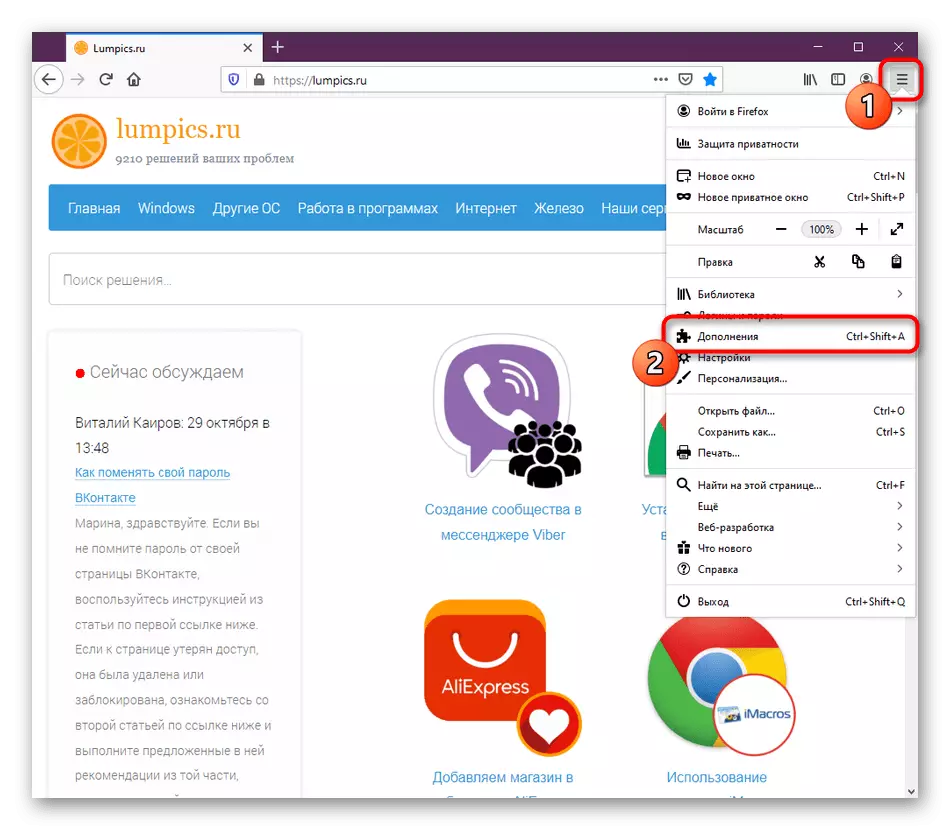
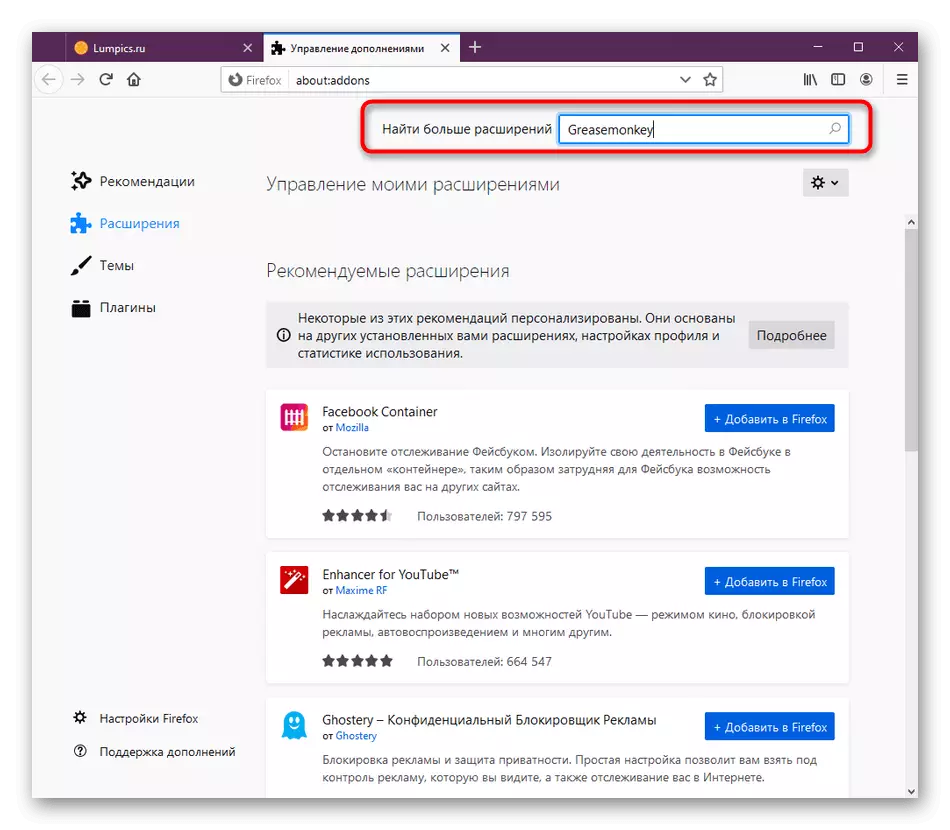
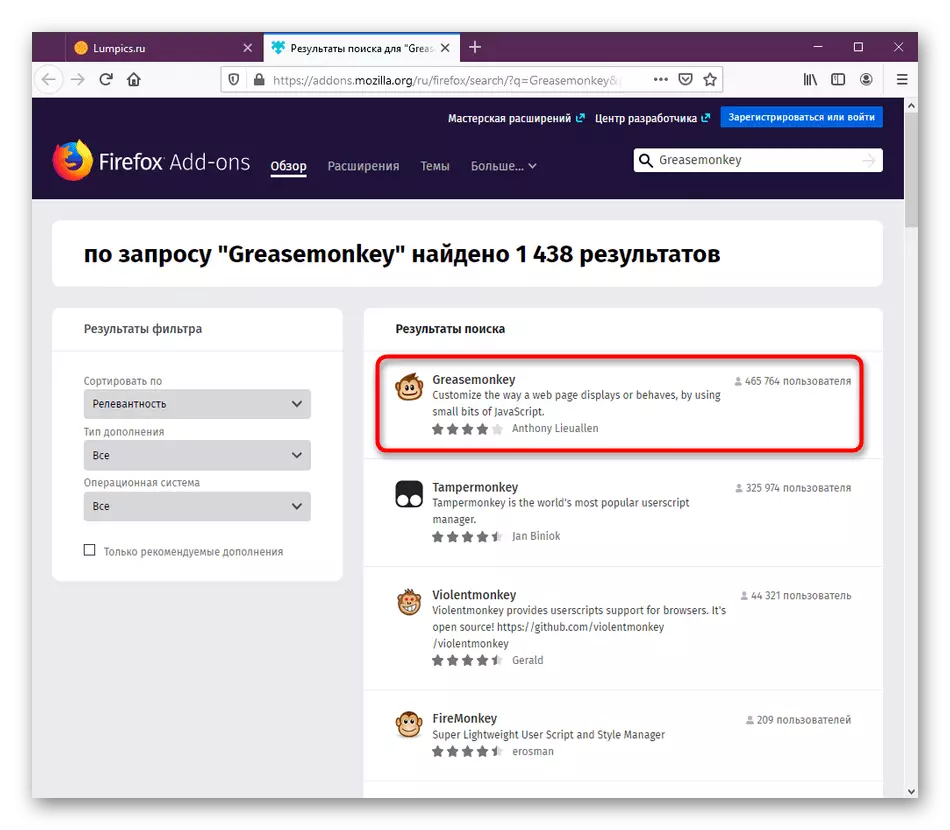



Post kompletigo de la instalado, la aldono estas tuj aktivigita kaj preta instali skriptojn. Nun ĝi ne plenumas iujn funkciojn en la retumilo, ĉar ne estis aldonitaj kutimaj kodoj, pri kiuj ni parolos.
Paŝo 2: Instalado de Uzanto-Skriptoj
Plejofte, la uzanto fiksas Greaseemonkey jam sciante, kiuj skriptoj ĝi aldonos. En oficialaj retejoj, kie tiaj aplikoj estas submetataj, estas informoj pri ilia instalado, do ne estos problemoj pri ĉi tio. Tamen, se vi ankoraŭ ne trovis skripton aldoni, ni sugestas ĉi tion nun.
Iru al la oficiala retejo de la grasa forko
- Ĉi-supre estas la referenco al la oficiala rimedo de Greaseemonkey, kie kutimaj skriptoj estas aranĝitaj. Atentu, taŭgas por temoj pri temoj kaj alklaku ĝin por iri al la paĝo.
- Ĉi tie, alklaku la butonon "Agordu ĉi tiun skripton".
- Elektu aldonan instalan opcion en malkonektita ŝtato kaj aŭtomate malfermi la redaktilon post instalado, se necese. Post alklako sur la butonon Verda "Instali".
- Nun malfermu la Greasemonkey alklakante la ikonon sur la supro panelo. Ĉi tie vi vidos liston de aldonitaj skriptoj. I estos ĝisdatigita tuj post alklako sur "Instali."
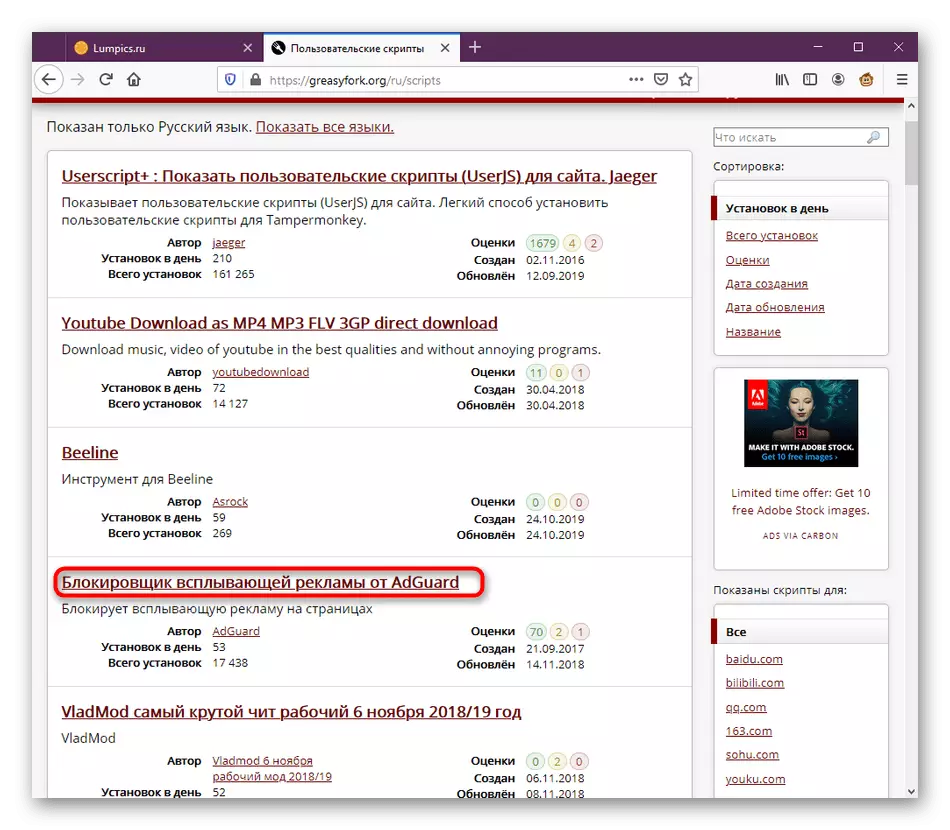



Ajna skripto havebla por GreaseeMonkey aldonas tiamaniere. Aldone, vi povas kopii la kodon mem kaj krei novan pecon per la redaktisto enmetante la enhavon tie. Ni rakontos pri ĉi tio en la lasta etapo de nia hodiaŭa artikolo.
Paŝo 3: Agordi Greaseemonkey
Foje la uzanto bezonas plenumi la etendan agordon per specifado de iuj parametroj. La greasemonkey-funkcio estas konstruita tiel ke estas simple neniu maso da ebloj disponeblaj por ŝanĝi, ĉar ĝi eĉ ne necesas. La ĉefa menuo devas atenti tiajn aĵojn:
- Kiam vi malfermas la menuon de la aplikaĵo, la unua ĉeno respondecas pri ĝia inkluzivo aŭ malkonektado. En ĉi tiu kazo, ĉiuj skriptoj, respektive, varias depende de la stato de la ekspansio.
- Poste rigardu la blokon, kiu estas emfazita en la suba ekrankopio. Ĉi tie vi povas iri al la redaktilo, eksportado aŭ importado, kie ĉiuj instalitaj skriptoj estos inkluditaj.
- La lasta bloko enhavas utilajn ligojn, kiuj povas esti utilaj dum interagado kun Greaseemonkey.
- Je la fino, ni rapide konsideru kiel fari Gvarasajn skriptojn labori en privataj fenestroj se ĉi tiu parametro ne estis instalita anticipe. Por fari ĉi tion, malfermu la retumilan menuon kaj iru al la sekcio "Add-ons".
- Ĉi tie troviĝas Greaseemonkey kaj alklaku la ekspansion.
- Fonto laŭ la langeto, kie en la sekcio "Startup en privata Vindozo", metis la markilon proksime al la "Permesi" artikolon.
- Speciala privateca ikono proksime al la suplemento indikas, ke ĝi funkcios en ĉi tiu reĝimo.


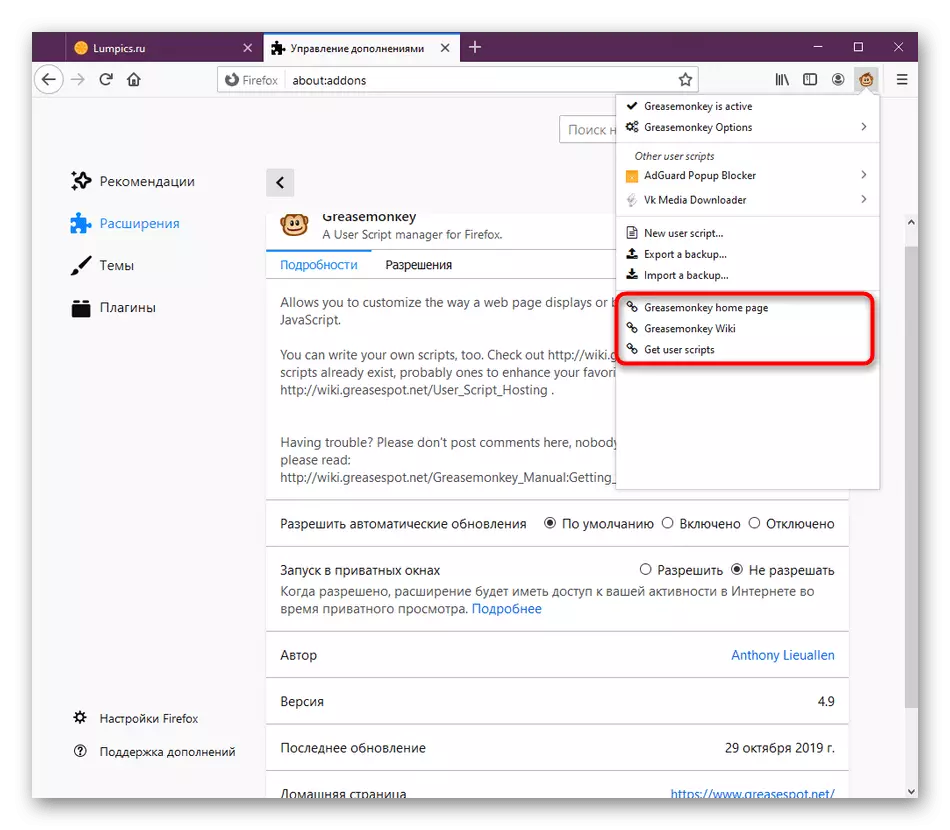
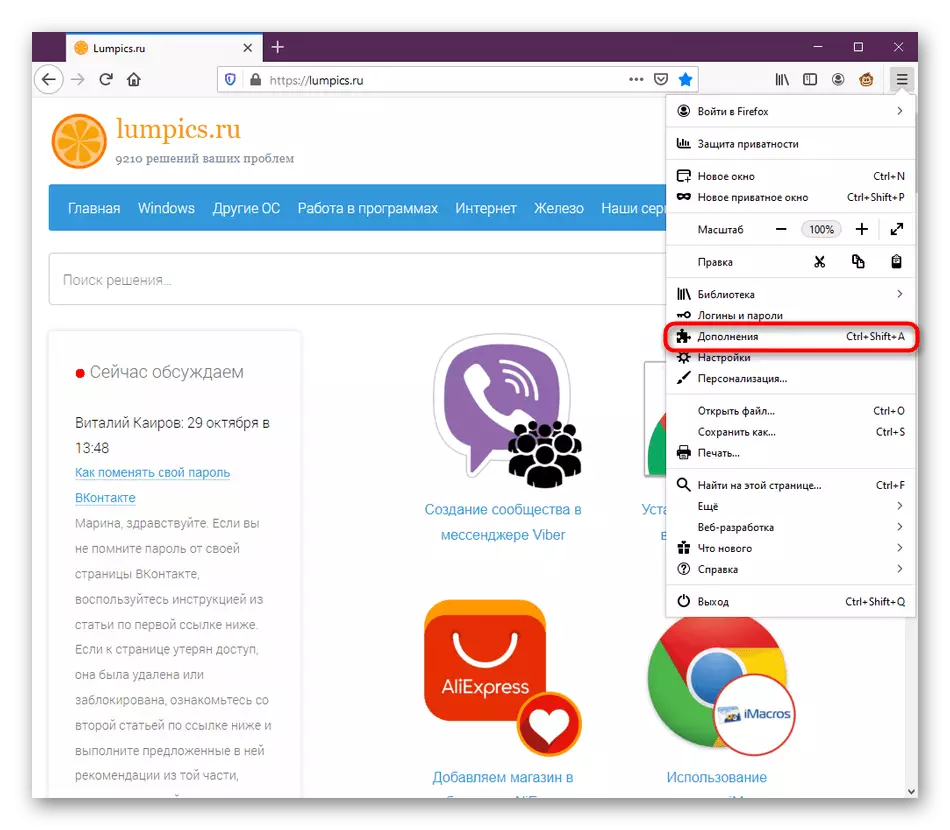
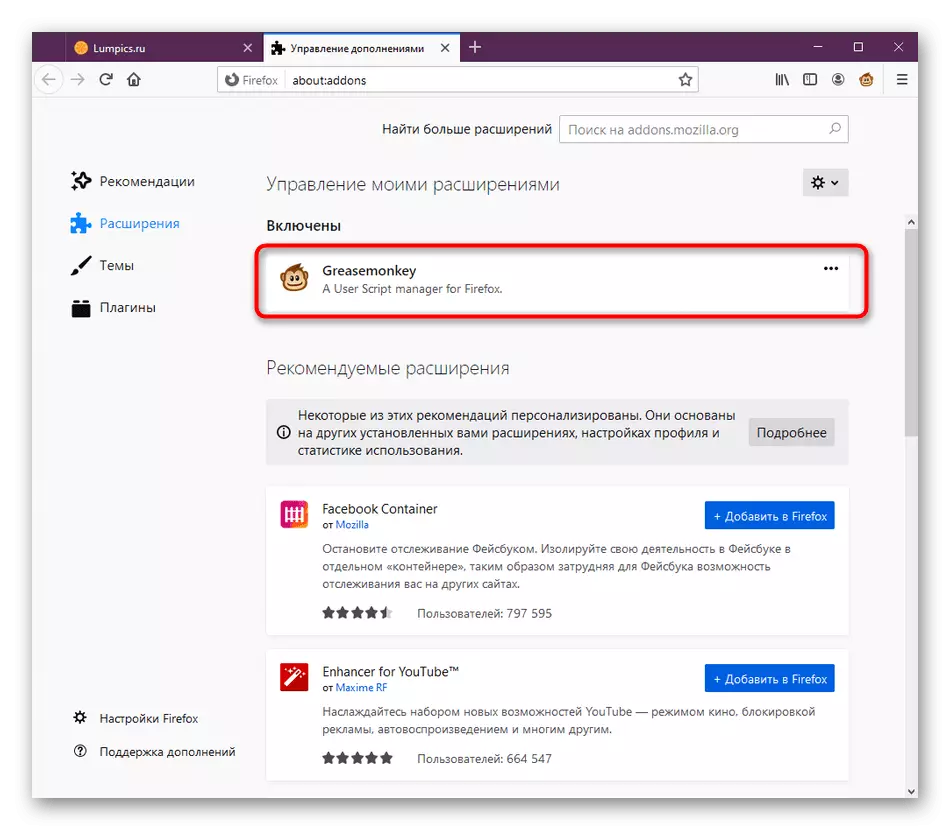


Ĉi tiuj estis ĉiuj utilaj butonoj kaj menueroj. La lasta bloko, pri kiu ni ne diris nur, estas asignitaj specife por skriptoj. Ĉi tiu temo estos dediĉita al aparta paragrafo plu.
Paŝo 4: Administrado de instalitaj skriptoj
Se vi instalis unu aŭ pli da skriptoj en la suplemento sub konsidero hodiaŭ, la situacio certe okazos kiam vi devas administri ĉi tiun ilon, ni diru, ke ĝi volos malebligi ĝin, redaktu aŭ forigu ĝin. Ĉio ĉi estas farita tra la sama menuo Greaseeemonkey.
- Malfermu la fenestron pri ekspansio. Ĉi tie vi vidos la dividadon de skriptoj. Kelkaj el ili estas uzataj en la nuna retejo, dum aliaj estas neaktivaj. Premu la maldekstran musbutonon por kontroli.
- Ĉi tie vi povas, ekzemple, ebligi la skripton, redakti ĝin aŭ forigi ĝin. Ĉio ĉi estas farita premante la respondajn butonojn. La sekva informo pri la aplikaĵa versio kaj ĝia lasta ĝisdatigo estas montrata.
- Iru al "Uzanto-Skriptaj Elektoj" por agordi aldonajn skriptajn parametrojn. Ĉi tio estas necesa en ekstreme maloftaj kazoj, kiu estas kutime skribita en la retejo, kie la kodo estas distribuita.
- Se vi bezonas redakti, uzu la Edit-opcion.
- Aparta redaktilo fenestro malfermiĝas, kie ĉiuj enhavoj ĉeestas respondecaj pri la laboro de la skripto. Farante kelkajn ŝanĝojn, ne forgesu konservi ilin antaŭ ol fermi la fenestron.
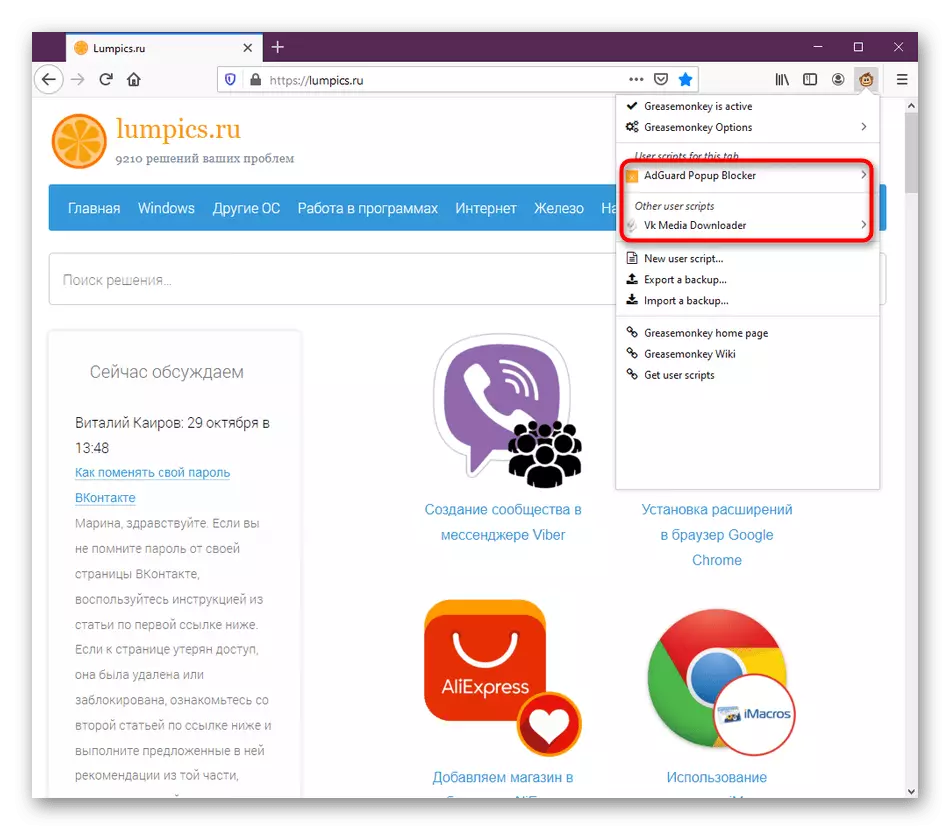
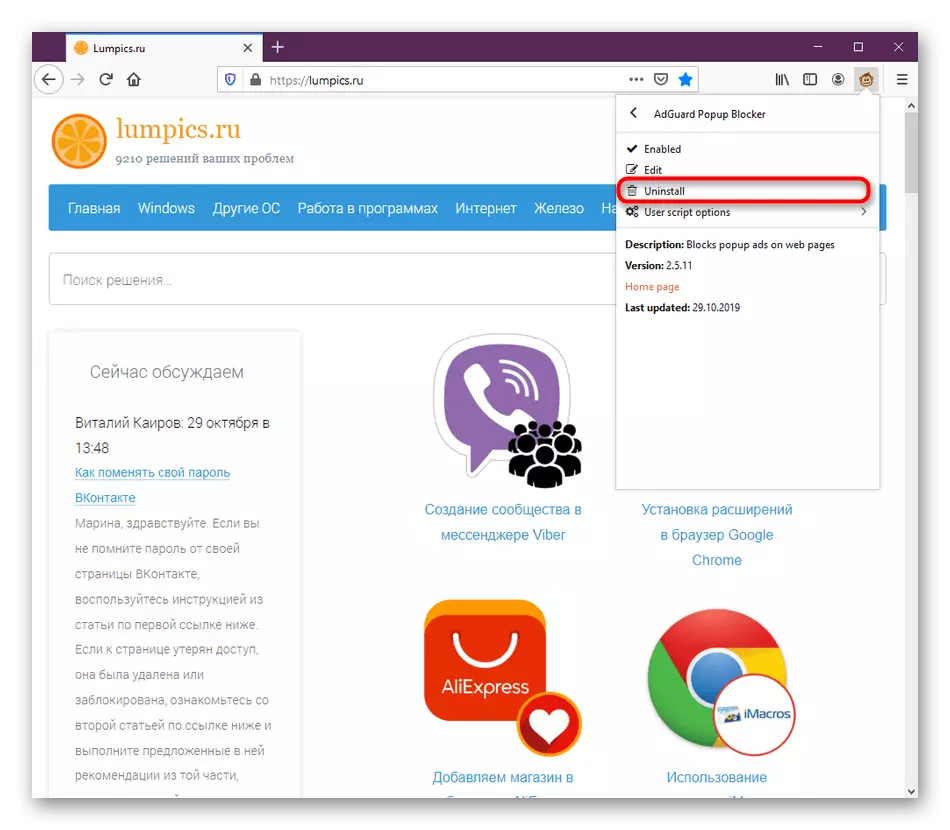
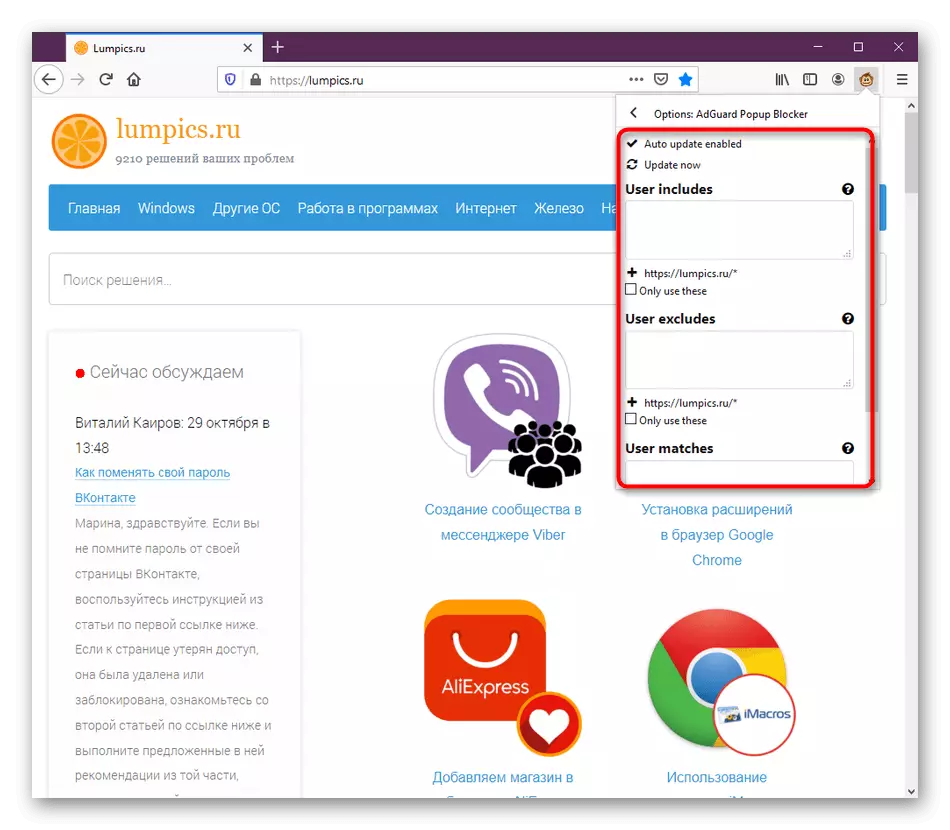

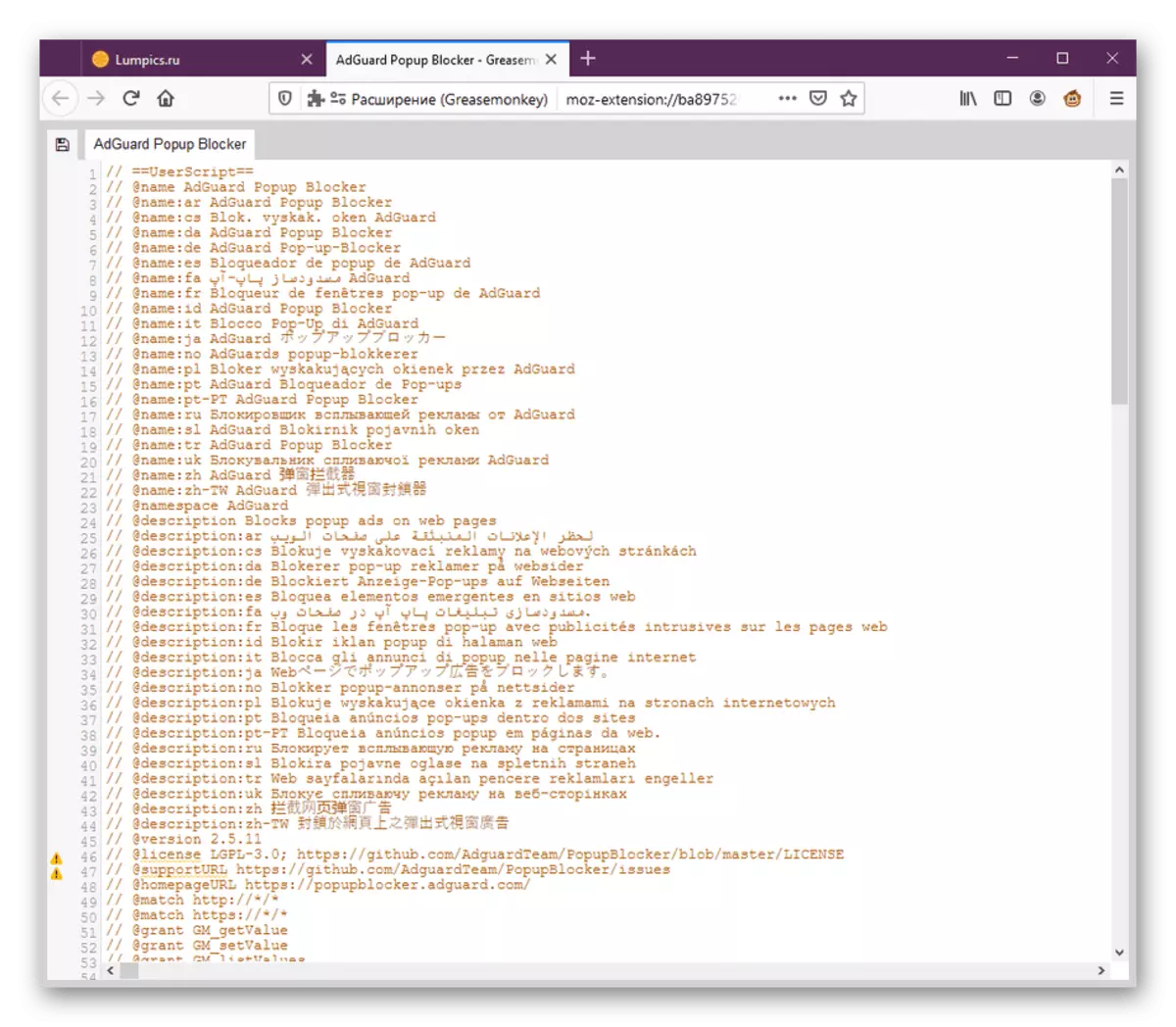
Ne faru kelkajn redaktojn nur tiel, ĉar pro tio, la agado de la tuta skripto povas esti perturbita kaj ĝi devos reinstali.
Paŝo 5: Krei viajn proprajn skriptojn
La temo de kreado de siaj propraj skriptoj inkluzivas kopii la kodon de iu alia, ĉar ĝi estas efektivigita ĝuste en la sama maniero. Nun ni ne donos iujn rekomendojn pri skribado de aplikaĵo, ĉar ĉi tiuj estas engaĝitaj en homoj studantaj programajn lingvojn. Koncerne la Dokumentadon GraseeeMonkey, ĝi disponeblas por legi pri la oficiala retejo. Nun ni nur volas pruvi kiel malfermi la redaktilon kaj enmeti la kodon tie.
- Iru al la ĉefa etenda menuo, kie premu la butonon "Nova Uzanto-Skripto".
- Redaktilo fenestro malfermiĝos, kie la kodo jam estas rekrutita.
- Enmetu la enhavon tie kaj konservu la ŝanĝojn. Laŭvole, vi povas ŝanĝi la nomon de la skripto tiel ke estas pli facile trovi ĝin.
- Nun en la ĉefa menuo Greasemonkey, vi vidos, ke la uzanto-skripto sukcese aldonis.

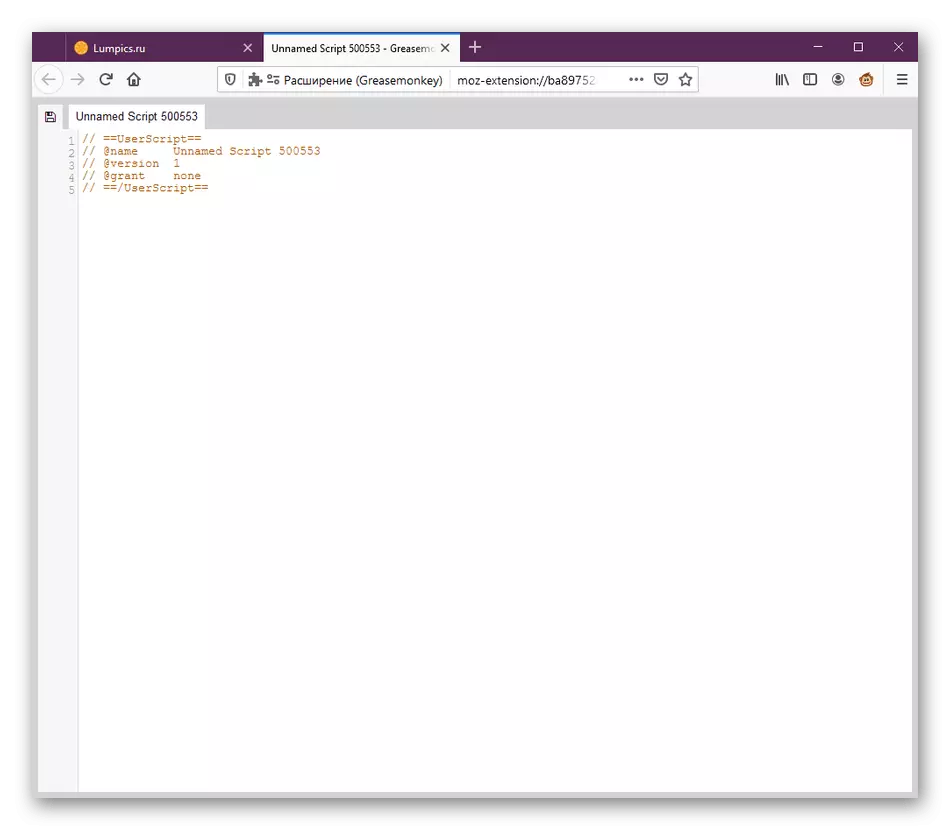

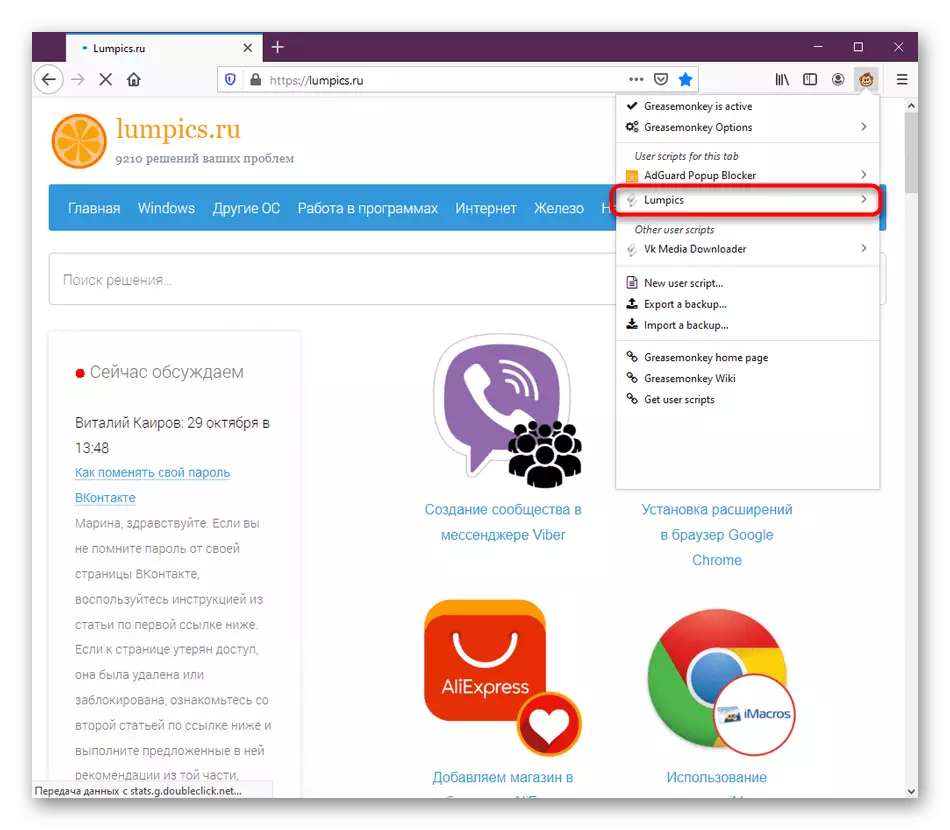
Kiel vi povas vidi, Greaseeemonkey estas tre konvena kaj utila etendaĵo, kiu ebligas al vi efektivigi ĉiajn uzanto-skriptojn en Mozilla Firefox. I estas danke al ĉi tio, ke nun entuziasmuloj kreas multajn utilajn solvojn, kiuj simpligas interagon kun la retumilo.
